本文主要是介绍Ubuntu 22.04安装cuda及Pytorch教程,希望对大家解决编程问题提供一定的参考价值,需要的开发者们随着小编来一起学习吧!
文章目录
- 1、安装显卡驱动
- 2、安装CUDA
- 3、安装cuDNN
- 4、安装pyTorch
- 5、卸载CUDA
- 参考资料
服务器重装系统后,需要重新安装显卡驱动、cuda及Pytorch等,有些步骤容易忘记,这里记录一下。这里我的服务器配置以及安装版本的情况如下:
- 服务器系统:Ubuntu 22.04
- 显卡型号:NVIDIA GeForce RTX 2080 Ti
- 显卡驱动版本:nvidia-driver-535
- cuda版本:CUDA Toolkit 12.2.0
- pytorch版本:torch 2.3.1
在PyTorch中使用CUDA,需要确保安装的PyTorch版本与你的CUDA版本兼容, 且正确安装了匹配GPU的CUDA Toolkit。以下是在PyTorch中使用CUDA的一般步骤:
-
检查CUDA支持: 首先,确保你的GPU支持CUDA。你可以在官方CUDA支持列表上查找你的GPU型号。或者直接命令行
nvidia-smi进行查看。 -
安装CUDA Toolkit: 下载并安装与你的GPU型号匹配的CUDA Toolkit。你可以从NVIDIA官网下载。在安装期间,可以选择安装适用于你的系统的CUDNN库。
-
安装cuDNN(可选): cuDNN是NVIDIA的深度神经网络库,可以加速深度学习任务。在CUDNN下载页面下载适用于你的CUDA版本的cuDNN,并按照安装说明进行安装。
-
安装PyTorch: 选择合适的PyTorch版本并使用pip或conda进行安装。
1、安装显卡驱动
在终端命令行输入 nvidia-smi 命令,若正常显示显卡的基础信息,则已成功安装nvidia驱动。
nvidia-smi
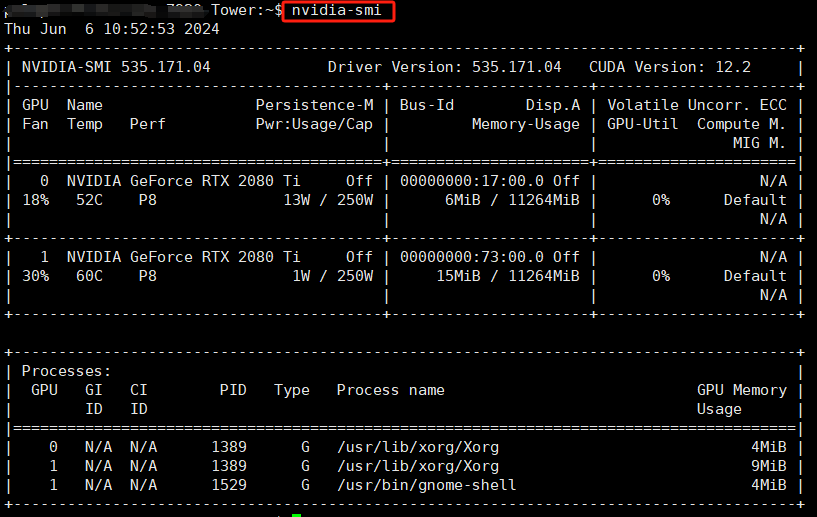
如果报错,则按照以下步骤安装nvidia驱动,具体步骤如下:
- 找到合适自己电脑显卡的驱动
ubuntu-drivers devices
会显示你的电脑上可用的nvidia驱动。只需要安装推荐的版本即可(后面有recommend字样)
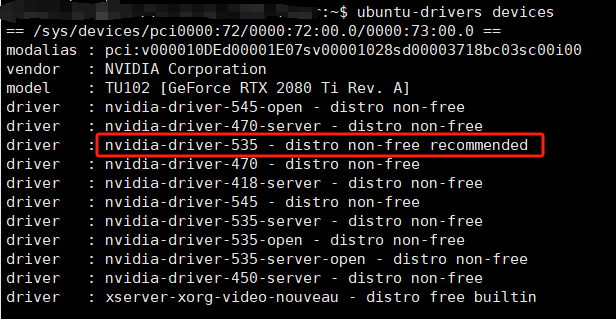
这里,服务器显示 nvidia-driver-535 是推荐安装的版本。
- 找到对应版本的显卡驱动
我们直接安装 nvidia-driver-535 即可:
sudo apt-get install nvidia-driver-535
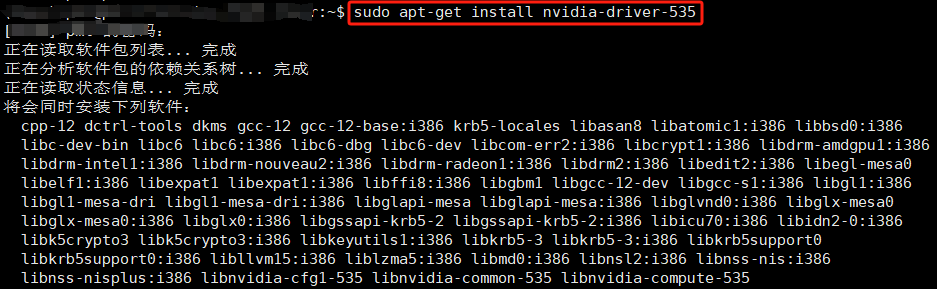
整个安装过程需要花费一小段时间,耐心等待即可。
- 重启电脑。
- 再次输入
nvidia-smi命令,已经可以正常显示显卡的基本信息。
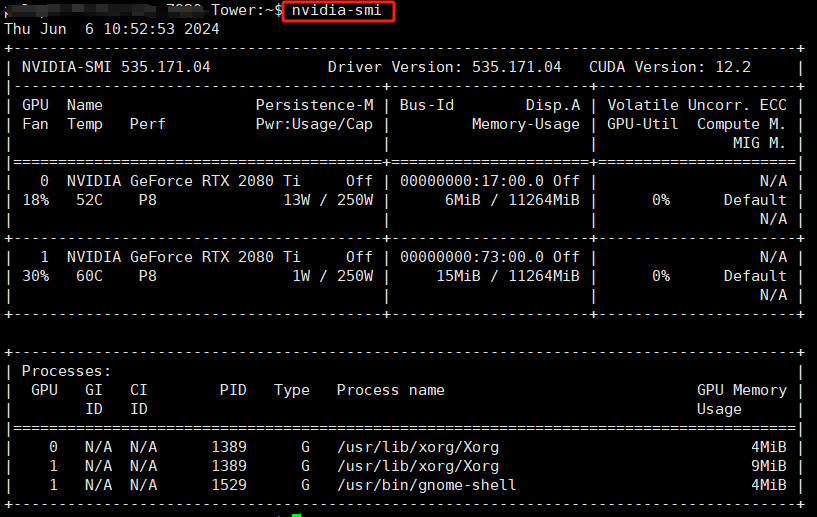
注意:右上角显示 CUDA Version:12.2,这也是这个版本的显卡驱动最高支持的cuda-toolkit版本。
2、安装CUDA
接下来打开nvidia CUDA Toolkit Archive的官方网址:https://developer.nvidia.com/cuda-toolkit-archive
选择想要安装的版本,这里我们安装CUDA Toolkit 12.2.0,如下图所示选择:
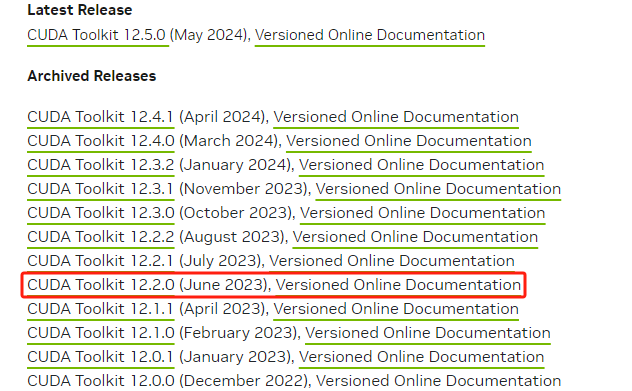
根据我们的操作系统及系统版本选择,这里我们选择了基于 deb(network) 的方式来安装:
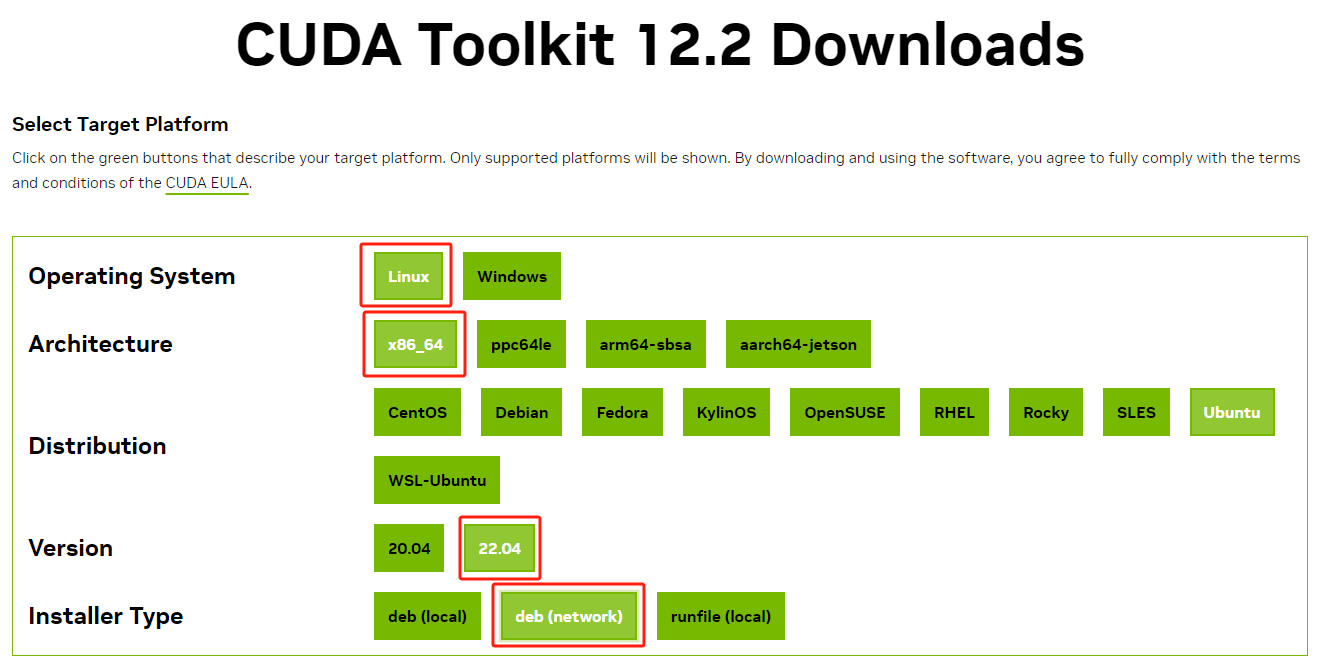
根据页面上生成的安装指令进行操作即可:
wget https://developer.download.nvidia.com/compute/cuda/repos/ubuntu2204/x86_64/cuda-keyring_1.1-1_all.deb
sudo dpkg -i cuda-keyring_1.1-1_all.deb
sudo apt-get update
sudo apt-get -y install cuda
查看目录是否存在:
cd /usr/local/cuda-12.2/bin
配置环境变量:安装成功后需要配置一下环境变量。这步很关键,如果不配置环境变量,则运行机器学习运算的时候会找不到GPU。
# 1.切换回home目录
cd ~
# 2.修改.bashrc文件
vim .bashrc
# 3.进入.bashrc文件后,拉到最下面,然后键盘按E键,进入编辑模式添加:
export PATH="/usr/local/cuda-12.2/bin:$PATH"
export LD_LIBRARY_PATH="/usr/local/cuda-12.2/lib64:$LD_LIBRARY_PATH"
# 4.按ESC键退出编辑
:wq # 退出保存
# 5. 应用生效
source .bashrc
查看安装的cuda版本:
nvcc -V
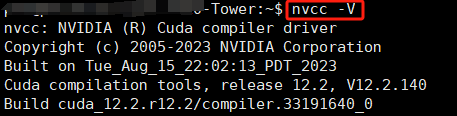
可以看到,已经成功安装了 cuda 12.2。
3、安装cuDNN
cuDNN(CUDA Deep Neural Network Library)是一个针对深度学习应用优化的加速库,它使用CUDA技术加速深度神经网络的训练和推断。这个库提供了一些高效的原语,例如卷积、池化、归一化等,可以帮助开发人员快速实现深度神经网络,并且提升训练和推断的速度。
CUDA和cuDNN是两个相互依赖的软件包,它们之间有以下关系:
- CUDA是必需的:cuDNN需要依赖于CUDA才能够工作。因为cuDNN是使用CUDA技术实现的,所以只有支持CUDA的硬件和系统才能够运行它。在安装cuDNN之前,必须先安装CUDA,并且在环境变量中设置CUDA的路径。
- cuDNN是可选的:尽管cuDNN可以提升深度学习应用的性能和效率,但它并不是必需的。如果不使用cuDNN,仍然可以使用CUDA进行深度学习计算。cuDNN只是一个可选的加速库,可以根据需要选择是否使用它。
cuDNN官网:https://developer.nvidia.com/rdp/cudnn-archive
首先在cuDNN官网找到跟此前安装的cuda版本兼容的版本,点击进入选择对应服务器系统类型的安装包即可。
4、安装pyTorch
pytorch官网:https://pytorch.org/get-started/locally/
先到pytorch官网找到在你的操作系统、包、CUDA版本、语言版本下对应的安装脚本。根据你的实际情况选择Pytorch安装包版本,然后复制页面自动生成的脚本进行安装。
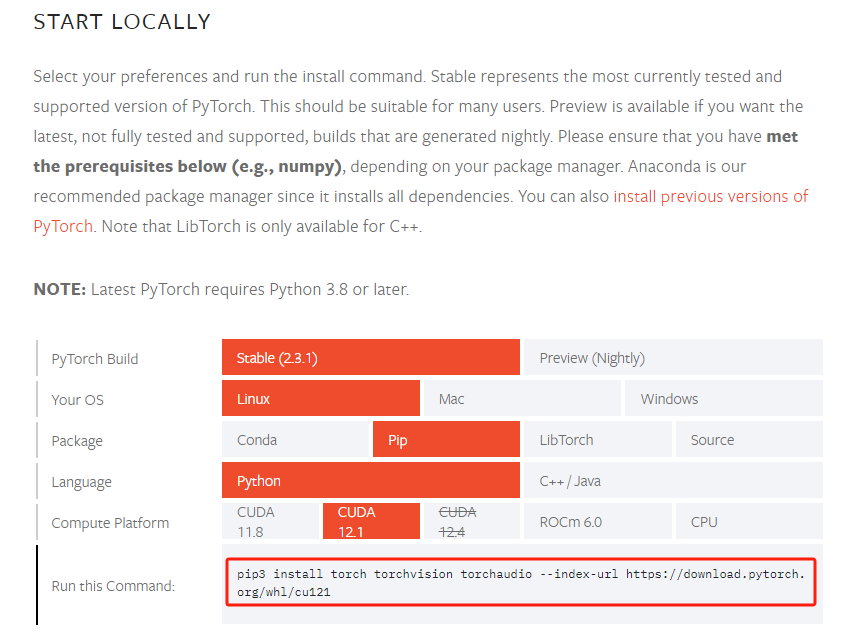
这里,使用conda打开需要安装pyTorch的虚拟环境,这里我们的虚拟环境名称为pytorch。
执行安装命令:
pip3 install torch torchvision torchaudio --index-url https://download.pytorch.org/whl/cu121
注意:新版本的pytorch已经自带python版本的cuda了,pytorch自带的cuda和前面装的cuda没有关系。

在 python 环境中检查是否安装完成:
import torch
torch.cuda.current_device()
torch.cuda.device_count()
torch.cuda.get_device_name(0)
torch.cuda.is_available()
输出如下:
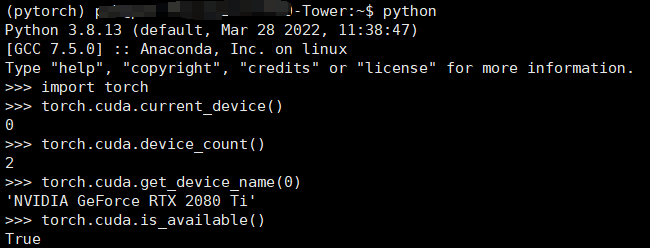
5、卸载CUDA
参考官方文档:NVIDIA CUDA Installation Guide for Linux
参考资料
- 在PyTorch中使用CUDA, pytorch与cuda不同版本对应安装指南,查看CUDA版本,安装对应版本pytorch
这篇关于Ubuntu 22.04安装cuda及Pytorch教程的文章就介绍到这儿,希望我们推荐的文章对编程师们有所帮助!







